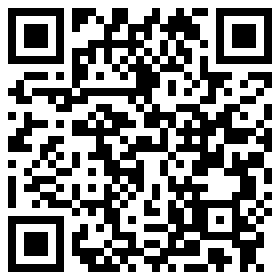Excel表格如何进行高效排序:实用技巧详解

在处理Excel表格数据时,排序功能是不可或缺的。它可以帮助我们快速找到所需信息,提高工作效率。那么,如何对Excel表格进行排序呢?以下是一些实用的技巧,帮助你轻松掌握Excel表格排序的方法。
### 1. 基本排序
首先,打开Excel表格,选中需要排序的列。在“开始”选项卡中,点击“排序和筛选”按钮,然后选择“升序”或“降序”。这样,所选列的数据就会按照从小到大或从大到小的顺序排列。
### 2. 多级排序
有时候,我们需要根据多个条件对数据进行排序。这时,可以使用多级排序功能。在“排序和筛选”中,点击“排序”,在弹出的对话框中,将“主要关键字”设置为第一个排序条件,点击“添加条件”,再设置第二个排序条件。这样,数据就会按照这两个条件进行排序。
### 3. 按颜色排序
在Excel表格中,有时我们会对数据进行分类,并使用不同的颜色进行标记。这时,我们可以按颜色对数据进行排序。选中需要排序的列,在“排序和筛选”中,点击“按颜色排序”,然后选择相应的颜色即可。
### 4. 按自定义序列排序
在Excel中,我们可以创建自定义序列,然后按照这个序列对数据进行排序。首先,在“文件”菜单中,点击“选项”,然后在“高级”选项卡中,找到“常规”部分,点击“编辑自定义列表”。在弹出的对话框中,输入自定义序列,点击“添加”,最后点击“确定”。返回Excel表格,选中需要排序的列,在“排序和筛选”中,选择“自定义序列”,然后选择你刚才创建的序列即可。
### 5. 使用公式排序
在Excel中,我们还可以使用公式对数据进行排序。例如,使用`RANK`函数对数据进行排名,然后按照排名进行排序。具体操作如下:
1. 在需要排序的列旁边添加一列,用于存放排名。
2. 在排名列中,使用`RANK`函数计算每个数据的排名。
3. 选中排名列,按照升序或降序对数据进行排序。
4. 最后,删除排名列,只保留排序后的数据。
### 6. 使用条件格式排序
条件格式可以帮助我们快速识别和突出显示满足特定条件的数据。在Excel表格中,选中需要应用条件格式的区域,在“开始”选项卡中,点击“条件格式”,然后选择相应的条件格式样式。这样,满足条件的数据就会按照指定的格式进行显示。
### 总结
掌握Excel表格排序技巧,可以帮助我们更高效地处理数据。通过以上方法,你可以轻松地对Excel表格进行排序,提高工作效率。希望这篇文章能对你有所帮助。
- • 马斯克公布药检结果,继续痛批“假新闻”
- • 特斯拉推出自动驾驶出租车服务,马斯克称是“十年辛苦工作结晶”
- • 李秉宪与宋慧乔:携手演绎爱情的永恒传奇
- • 丰田酷路泽4000:越野利器,品质典范
- • 特朗普:我不想炒掉鲍威尔,都是媒体瞎说
- • 夏日出境游必看!谨防三种蚊媒传染病→丨安全贴心话
- • 金牛山人:探寻史前文明的瑰宝
- • 官方通报山西一中巴车遇险失联
- • 2021苏州中考分数线揭晓:新起点,新征程
- • 河北一化工企业车间发生煮洗釜爆炸,5人遇难
- • SpaceX员工在星舰基地的受伤率远超竞争对手,SpaceX仍在追逐其火星梦想
- • 《暗黑西游记官网:一场颠覆传统的奇幻之旅》
- • 特朗普政府预算和解法案力推住房建设 分析师称十年内有望新增百万套保障房
- • 特斯拉高管Jegannathan接手销售团队
- • 美媒:对华关税严重冲击美国经济供应链民众生活将受“全面波及”
- • 武汉市最低工资标准:保障劳动者权益,助力经济发展
- • 在线看P网站:揭秘网络影视资源的便捷获取方式
- • 美国股市:标普500指数止步九连涨 贸易战阴云持续笼罩
- • 《少年医生孙骄:用青春书写救死扶伤的篇章》
- • 广西龙胜县山洪泥石流致8人疑似失联,当地今晨发布暴雨红色预警
- • 特朗普再掀关税战,但市场为何对“对等关税”逐渐脱敏?
- • 众彩众彩网:网络彩市的璀璨明珠
- • 普京与特朗普通话超1小时,聚焦俄机场遭袭及伊朗核问题
- • 甜甜圈巨头Krispy Kreme陷入经营困境 宣布高层人事变动
- • 巴基斯坦军方:印度袭击已致巴方31人死亡
- • 特朗普与柬埔寨和泰国领导人通电话
- • 鲸鱼培优:引领教育新风尚,助力孩子全面发展
- • PPTV5:引领数字生活的全新体验
- • 奉贤区疫情动态:严密防控,共筑健康防线
- • 持续高温,上海迪士尼花车巡游和其他室外演出将根据天气调整
- • 热浪再次“烤验”南欧,法国关闭200所学校、希腊爆发山火
- • 清华团委书记:引领青年学子砥砺前行的引路人
- • 《唯有杜康:探寻千古佳酿背后的传奇作者》
- • 探索高效云存储新选择——夸克云盘网官网深度解析
- • 新西兰联储第六次降息,3.25%还不是终点?政策路径曝光
- • 股份行一季报透视:七家营收下滑,光大银行投资收益大涨超300%
- • 微信、QQ可全国预警地震,iOS系统强提醒待解锁
- • 美特使称普京已同意乌克兰获“类北约第五条款”安全保障
- • 新加坡总统:国家领导者的典范与象征
- • 标普将绿山咖啡烘焙公司(Keurig Dr Pepper)列入信用负面观察名单
- • 上海市政府党组会议传达学习市委全会精神,以务实行动深化国际科技创新中心建设
- • 靠企吃企、大肆收钱敛财,中国兵器装备集团副总刘卫东被“双开”
- • 言短意长|广西“奔驰女司机亮证逼迫让路”事件5个未竟之问
- • 苹果第二财季营收953.59亿美元 净利润同比增长5%
- • 胖东来,最新回应!
- • 俄外交部:强烈抗议日本参与美军在俄边境附近军演
- • 特朗普称他与英国首相斯塔默刚刚签署贸易协议
- • 轻松掌握MSN帐号注册,开启便捷沟通新篇章
- • 中国外运获中国南航集团资本控股有限公司增持145万股 每股作价约3.73港元
- • 国家卫健委答全国人大代表:将推动完善失独再生养家庭扶助政策
- • 这部62年前的捷克科幻片为什么值得一再提起
- • 法国谴责以色列在约旦河西岸新建定居点计划
- • 揭秘“出生年月日时辰算命”:传统智慧中的命运密码
- • 香港政务司司长林正月娥:女性领导者的坚韧与智慧
- • 探秘自拍核工厂:揭秘现代科技与娱乐的完美融合
- • 中国人民解放军的军旗:庄严的象征,民族的骄傲
- • 西非法郎:非洲金融一体化的历史见证与未来展望
- • 汽车业务持续下滑的特斯拉寄希望于机器人和RoboTaxi
- • 直面历史,赢得尊重:日本“中归联”原会长富永正三对战争责任的思考
- • 潍柴重机股份有限公司:引领中国重型机械行业的创新发展
- • 《汴京城杨志卖刀:一段传奇的悲欢离合》
- • 《执业医师法实施细则:规范医师执业行为,保障患者权益的坚实保障》
- • 《新版舞剧《红色娘子军》:传承红色基因,演绎革命精神新篇章》
- • 湖北宜化拟斥资超32亿加价回购“弃子”,布局上游煤炭业务
- • 厦门火车站:见证历史变迁的交通枢纽
- • 揭秘澳大利亚457签证:机遇与挑战并存
- • 伊朗外长:伊朗始终遵守《不扩散核武器条约》及其保障协议
- • 《GTA5中的神秘女鬼:探寻虚拟世界的神秘传说》
- • 吉林省博物馆:传承历史文化的璀璨明珠
- • 中考材料作文素材及范文解析
- • 《梅麻吕游戏电脑版:体验独特日式风格的冒险之旅》
- • 《川陕革命老区振兴发展规划:传承红色基因,助力区域经济腾飞》
- • 《执业医师法实施细则:保障医疗质量,规范医师行为的重要法规》
- • 美国本周将决定是否继续斡旋,特朗普称泽连斯基愿放弃克里米亚
- • 任正非最新讲话:华为的战略布局与未来展望
- • 神十九乘组安全顺利出舱
- • 健康证工作证明书范文:规范书写,保障员工权益
- • 俄罗斯的势力范围,正在崩塌
- • 乌美正式签署矿产协议,乌克兰矿产资源商业价值几何?
- • 促进高质量充分就业观察丨强化就业优先导向加快释放政策红利——当前各地稳就业观察
- • 男子攀爬江苏苏州“钉子崖”坠亡,事发后仍有人偷偷攀爬
- • 新加坡万态雨林悦榕庄4月亮相,国泰航空开通乌鲁木齐航线 | 一周旅行指南
- • 28岁未婚:从“五保户”到独立个体的自我探索
- • 中森明菜:岁月静好,传奇依旧
本文 快租网 原创,转载保留链接!网址:https://mip.kuaizu.me/post/18682.html